发布时间:2021-04-28 11: 18: 50
UltraEdit是一款常用的功能强大操作简单的文本编辑器,说它是程序员必备编辑器毫不夸张,并且UltraEdit支持Win / Mac / Linux 系统。但是最近有一朋友跟我说我他的UltraEdit文件打开出现了格式错乱的情况,这是怎么回事呢?别着急,今天的文章就来带大家看看UltraEdit中打开文件为什么格式会出现错误的情况以及解决方法。
为了更好的弄清楚是什么情况,我让朋友将文件发给我,通过我的UltraEdit打开,确实看到打开文件显示的文本只剩下一行,如下图1所示:,而按照右侧预览小框里来看应该是几段文本。
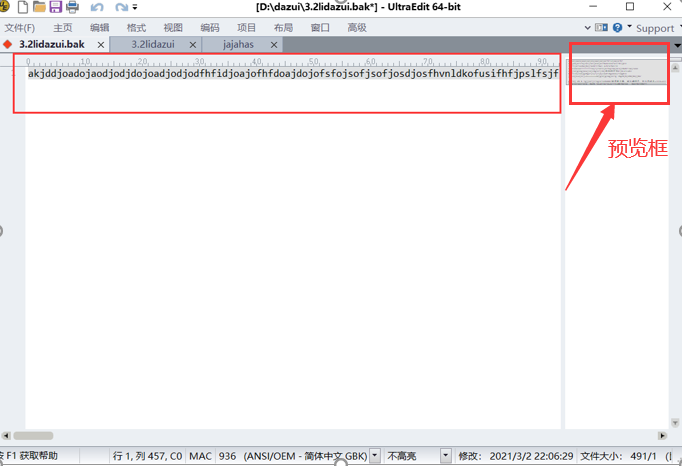
经过一番查看我发现是文件格式的问题,我们可以看到UltraEdit软件界面最下面会显示文件类型。如下图2所示,当前文件类型是Mac,但其实我的是win系统(朋友电脑也是win系统),所以我们只需要将文件类型转换成Dos即可。
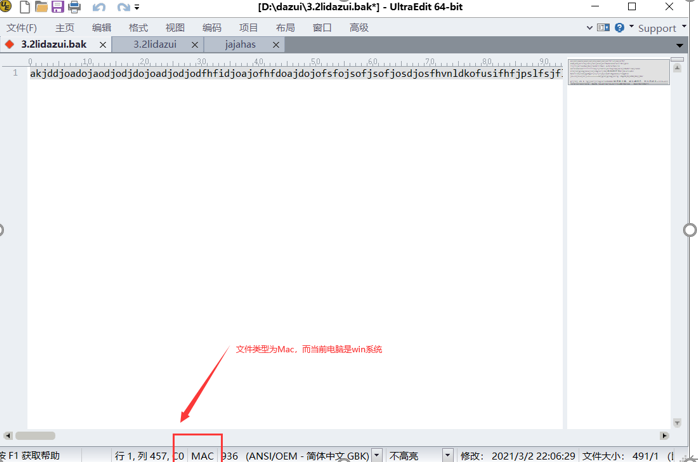
文件格式转换
在软件菜单栏找到“高级”按钮,点开里面的“转换”选择第一个“Unix/Mac(传统)到Dos,如下图3所示,如果有小伙伴使用的是较早版本的UltraEdit,那么该功能在菜单栏的”文件“按钮下,如下图4所示。
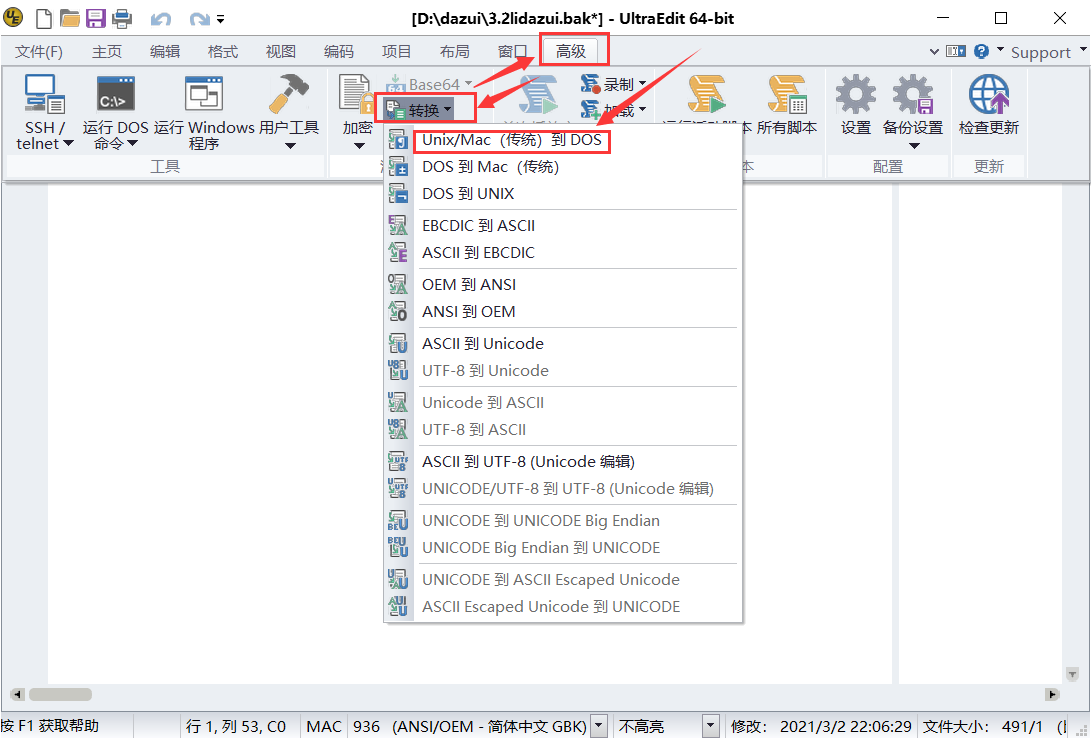
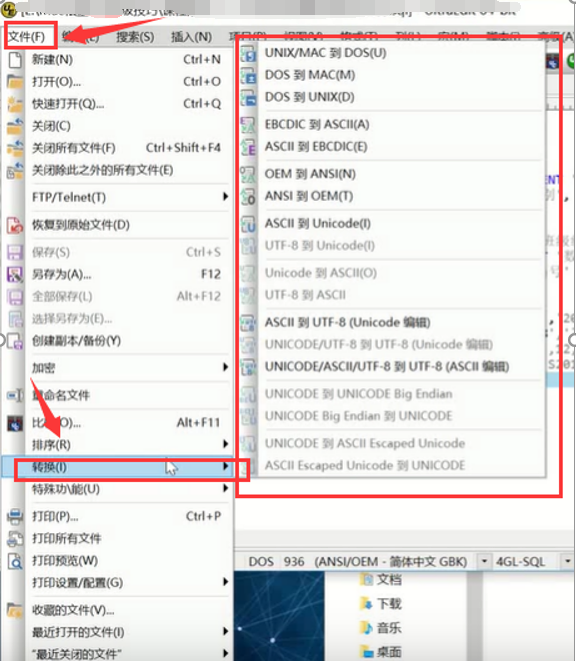
转换完成后我们可以看到,文本恢复正常,如下图5所示:
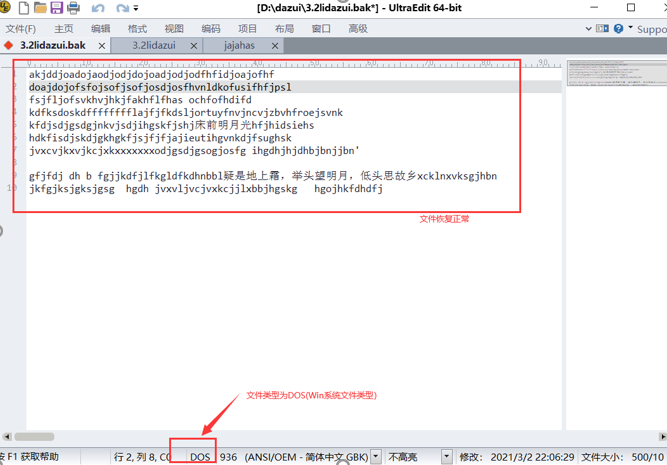
平时我们在操作中除了文件格式的问题会出现乱码,还有一种情况,就是编码设置错误也会导致乱码,所以下面就以刚才打开的文本为例来给大家分享一下如何转换编码。
如下图6所示,文本中原来的中文字体出现了乱码,这种情况我们自行对编码进行转换即可。
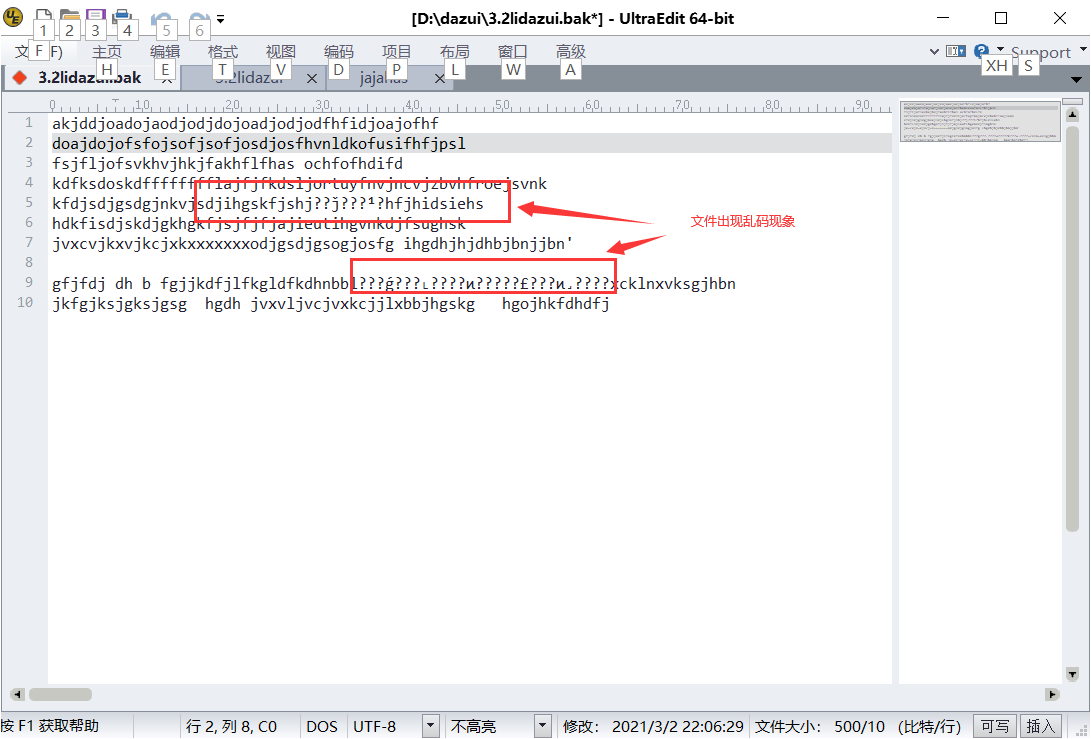
编码转换
编码转换的方法很简单,点击如下图7所示的位置,我们会看到编码的格式有很多种,像我们这里出现的中文字体乱码的情况,我们选择ANSI-936(ANSI/OEM-简体中文G8K)进行编码转换即可。
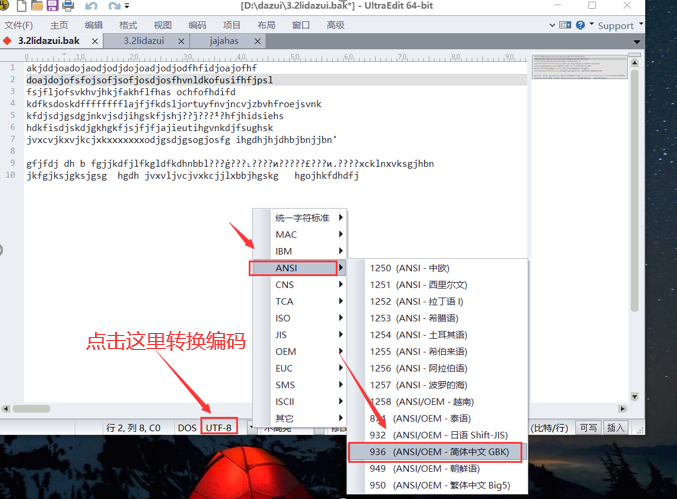
编码转换完成后我们可以看到文本中的中文字体恢复了正常。除了字体的乱码可能大家在编辑的过程中还会出现其他的乱码情况,可以自己多试几种编码进行转换。

以上就是UltraEdit文件格式转换以及编码转换的方法,大家如果在打开文件时发现格式不对或者是编辑时出现乱码现象记得使用本文的解决方法。不要在已经乱码的文件中,删除乱码然后添加中文再保存,因为这样修改后保存的代码很可能会打不开。
作者:李大嘴
展开阅读全文
︾
读者也喜欢这些内容:

为什么使用UE编辑器会出现应用错误,Ultraedit应用程序错误怎么办
在现代的数字时代,文本编辑器是计算机用户不可或缺的工具之一。UltraEdit(UE)作为一款备受欢迎的文本编辑器,为用户提供了丰富的功能和出色的编辑体验。然而,有时用户可能会遇到应用程序错误的问题,这不仅影响了工作效率,还让人感到困扰。本文将深入研究为什么使用UE编辑器会出现应用错误,Ultraedit应用程序错误怎么办。同时,我们还将分享一些防止UE编辑器报错的实用技巧,以确保你的编辑体验始终顺畅无阻。...
阅读全文 >

ASCII码是什么意思,在ultraedit如何找到ASCII码
你是否经常使用ultraedit进行代码编辑?或者你是否对“ASCII码是什么意思,在ultraedit如何找到ASCII码”这个问题产生过疑惑?本文将一一解答你的疑问,教你如何更高效地在ultraedit和UE编辑器中使用ASCII码。...
阅读全文 >

ultraedit怎么切换编程语言,ultraedit支持哪些编程语言
ultraedit怎么切换编程语言,ultraedit支持哪些编程语言——这不仅是新手经常提出的问题,也是许多编程老鸟都关心的话题。在本篇文章中,我们将一探究竟。...
阅读全文 >

ultraedit都可以打开什么样的文件,UE编辑器用哪种格式打开比较好
在数字化时代,编辑器软件的使用已经变得无可避免,无论是日常办公工作还是编程领域,都需要一个功能强大的编辑器来处理各种文件格式。在这方面,UltraEdit(以下简称UE编辑器)一直以来都备受推崇。本文将深入讨论UltraEdit都可以打开什么样的文件以及UE编辑器应该选择哪种格式来打开文件,同时也会揭示为什么UltraEdit能够支持如此众多的文件格式。...
阅读全文 >